當前位置:首頁 > 幫助中心 > 華擎B365M Pro4如何用u盤裝系統win10
華擎B365M Pro4如何用u盤裝系統win10
?????? 華擎B365M Pro4采用了Intel B365芯片組,還集成Realtek ALC892 7.1聲道音效芯片以及板載Intel I219V千兆網卡,支持第九代與第八代 Intel 酷睿處理器,整個性價比十分不錯,可以說是一款性能良好的Micro ATX主板。而關于這款電腦如何重裝系統,小編也為大家準備了一些資料,下面就一起來學習一下華擎B365M Pro4如何用u盤裝系統win10。

華擎B365M Pro4重裝win10準備
1、準備8G的U盤,下載大白菜U盤啟動盤制作工具最新版,打開并點擊一鍵制作,制作過程中會格式化U盤,注意備份資料。
2、下載并保存win10鏡像系統到U盤啟動盤中,或保存在除系統盤外的其他分區中。
3、查詢電腦的U盤啟動快捷鍵。
華擎B365M Pro4重裝win10操作
1、插入U盤啟動盤,重啟電腦,在開機畫面出現時按下U盤啟動快捷鍵進入啟動項設置界面,并將U盤設置為第一啟動項,最后回車進入大白菜主菜單。

2、選擇【1】Win10X64PE(2G以上內存),回車進入winpe桌面。

3、打開大白菜一鍵裝機軟件,選擇“安裝系統”,“映像文件”選擇已下載的win10鏡像系統,安裝在“C盤”并點擊“執行”進入下一步。

4、出現一鍵還原窗口時,建議勾選“網卡驅動”以及“USB驅動”復選框,防止重啟后出現上不了網或者鼠標用不了的情況,點擊“是”并等待重啟。
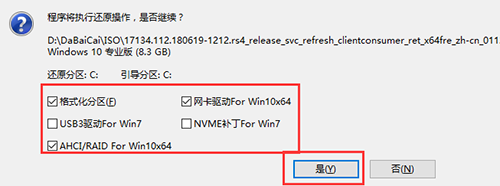
5、進入重啟階段,移除U盤,重啟后電腦會自動進入系統部署階段,無需操作,過程耗時較久,請耐心等待。

6、最后電腦進入win10桌面,重裝完成。
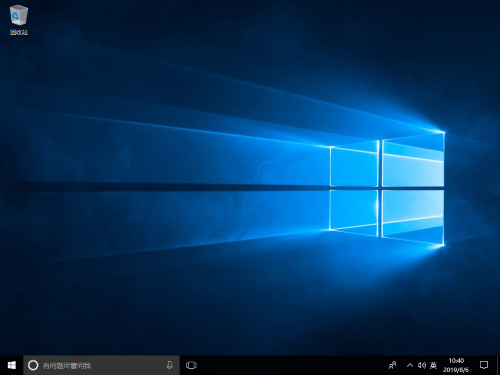
注意:如果用戶并沒有下載好鏡像文件,在確保聯網的狀態下,在大白菜重裝軟件界面中,選擇“系統下載”,挑選合適的win10鏡像系統,下載完成后,直接點擊“立即安裝”,后續操作同上。
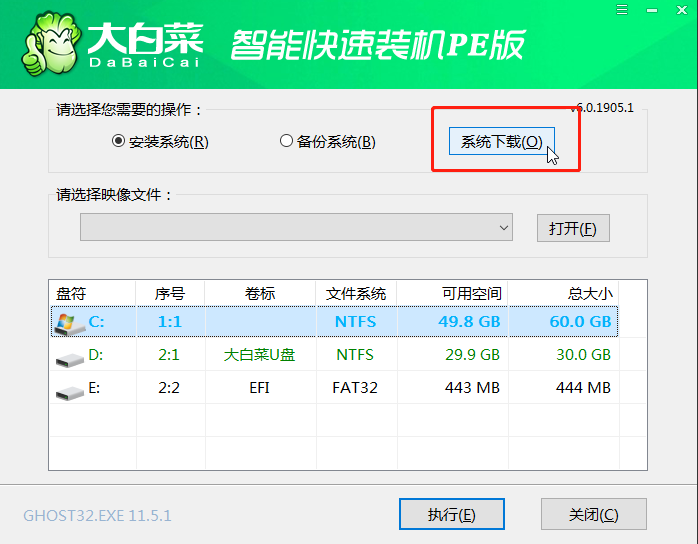
?????? 通過上面的操作,我們可以輕松完成華擎B365M Pro4用u盤裝系統win10的操作,也希望可以幫助到你!其實,使用u盤重裝win10系統的整體操作還是十分簡單的,如果你也使用同款華擎主板組裝的電腦,也可以參考以上操作步驟!

